随着技术的不断发展,电脑硬件也在持续升级换代,用户在升级电脑主板后,往往会遇到一些设置上的挑战。断电重启设置是许多用户在主板升级后需要重新配置的。本文将为各位电脑爱好者提供一份详尽的指南,指导大家如何在电脑主板升级后进行断电重启的设置。
1.开篇核心突出
当电脑主板升级后,为了确保系统运行稳定,往往需要对BIOS或UEFI设置进行调整。设置断电重启功能是其中重要的一环,它能够帮助我们在遇到系统崩溃或电源异常时,自动重启电脑,减少数据丢失的风险。接下来,我们将一步步介绍设置断电重启的具体步骤。

2.进入BIOS/UEFI设置
在详细介绍断电重启设置之前,首先要了解如何进入BIOS/UEFI设置界面。
2.1启动时进入BIOS/UEFI
1.重启电脑,开机时不停地按特定键(通常是F2、Delete或Esc),具体按哪个键取决于主板制造商,可以在开机画面中查看提示。
2.进入后,你会看到BIOS/UEFI设置界面。
2.2配置断电重启功能
接下来,我们将找到与电源管理相关的设置选项。
2.3查找断电重启选项
1.在BIOS/UEFI的主界面中,使用键盘上的方向键移动至“Advanced”、“PowerManagement”或“Boot”选项卡,不同的主板可能会有不同的命名方式。
2.在该界面中寻找“AfterPowerLoss”、“RestoreonAC/PowerLoss”或者“PowerOnByRTCAlarm”等类似的选项。
2.4设置断电重启行为
1.根据主板的不同,你需要设置断电后电脑的行为。一些主板可能会提供选项如“PowerOff”、“PowerOn”、“LastState”或者“FullOn”。
2.选择“PowerOn”或“LastState”选项。选择“PowerOn”将会使电脑在断电后自动开机,而“LastState”会恢复到断电前的状态。
3.如果你的主板提供“RestoreonACPowerLoss”设置,将其开启即可。
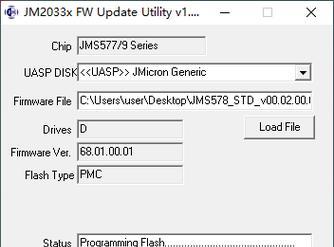
3.保存更改并退出
完成以上设置后,不要忘记保存更改,并退出BIOS/UEFI。
1.在BIOS/UEFI界面中找到“Save&Exit”选项。
2.选择“SaveChangesandExit”或“SaveChangesandReboot”。
3.按下回车键,系统将会保存你的更改,并重启。
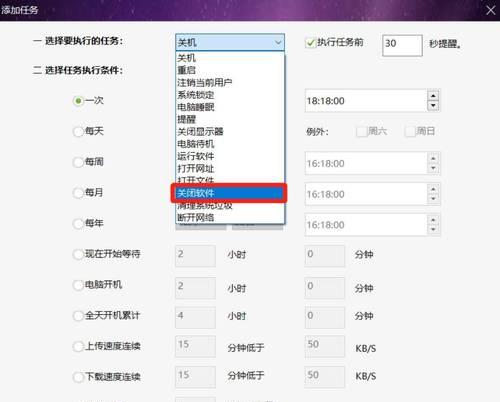
4.检查设置有效性
电脑重启后,可以检查断电重启功能是否生效。
4.1测试断电重启
1.在系统启动完成后,拔掉电源线一段时间(确保电脑彻底断电)。
2.等待一段时间后重新插上电源线。
3.如果电脑自动重启,那么恭喜,你的断电重启设置成功。
5.常见问题解答
5.1BIOS/UEFI设置找不到断电重启选项怎么办?
如果在BIOS/UEFI设置中找不到相关选项,可能是因为主板较旧或者BIOS/UEFI版本不支持。可以尝试更新主板的BIOS/UEFI到最新版本。
5.2断电后电脑没有自动重启?
如果断电后电脑没有自动重启,可能是电源管理选项设置不正确或电脑硬件存在兼容性问题。请重新检查BIOS/UEFI中的设置,并确保所有电源连接正确无误。
6.
设置断电重启功能可以大大提升电脑在遇到突发情况时的稳定性和用户体验。升级主板后,按照本文提供的步骤进行操作,可以确保你在享受新硬件带来的性能提升的同时,也能享受到无忧的电源管理体验。通过以上步骤,你应该已经能够轻松配置好电脑的断电重启功能了。如果在操作过程中遇到任何疑问或困难,请随时咨询专业的技术支持。
标签: #电脑主板









